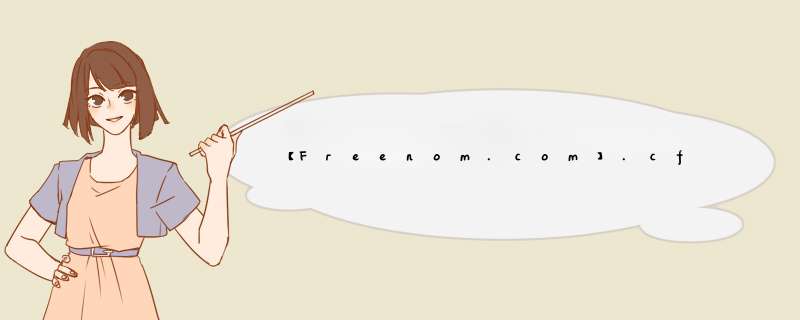
- 【Freenom.com】基本介绍:
- ?演示域名:
- 域名注册解析教程
- 域名注册:
- 域名解析:
- 其他相关教程:
【Freenom.com】基本介绍:【Freenom.com】提供.cf、.ga、.gq、.ml、.tk五个后缀的免费域名注册,使用年限最长为1年,自带DNS解析,支持修改DNS服务器,支持域名专线解析。
可以说是目前最稳定的免费顶级域名。
但是此免费域名有一定局限性,好像国内搜索引擎是不收录此域名网站的,所以仅供学习或其他使用,如果是建正规站点,蜗牛建议购买正规域名并稳定。
?演示域名:http://woniu520.ml/
域名注册解析教程 域名注册:1.打开官网地址:http://www.freenom.com/
在主页面如下图位置输入你想要注册的Freenom域名,并检查可用性
2、如果你填写的域名可以注册,会显示如下页面,我们根据自己的需要选择“现在获取”,也可以把可以注册的域名全部选择好,然后点击上面的”完成按钮“
3、进入购物车后,我们选择域名期限,免费的最长为1年。
全部选择好后点击”Continue“进入下一步。
4、填写邮箱注册。
如果有账号直接登录即可
5、如果显示下面内容,表示邮箱可以使用,我们打开邮箱验证
6、打开邮箱如下图,访问地址验证。
7、访问验证地址后,d出下面页面。
我们按要求填写信息,完成注册
8、完成注册后,我们登录账号,账号是你的邮箱,密码是你刚才注册的。
登录后,我们点击如下图位置,我们点击”My Domins“进入到域名管理。
如果你需注册新域名的话请点击”Register a New Domain“
域名解析:9、我们选择”My Domins“进入到域名管理,然后点击下图红框位置进入相应域名的解析管理。
10、管理页面如下图,主要有以下三个功能
11、解析方式一:我们选择”URL Forwarding“域名专线解析,可以进行域名专线解析。
我们这里的演示域名就是专线的
12、解析方式二:我们直接使用【Freenom.com】提供的DNS服务地址解析。
首先我们点击“Manage Freenom DNS”,进入到添加解析页面
这个就是添加解析的页面。
一般做两个解析记录,一个带www,一个不带。
解析好后,再到主机商控制面板添加绑定域名即可。
13、解析方式三:使用第三方DNS解析域名。
我们首先选择“Nameservers”,更改DNS服务器地址。
下面是更改DNS服务器地址,我们添加“DNSPod”的DNS服务器地址
然后再在“DNSPod”页面添加你要解析的域名
添加好后点击域名进入到解析域名
同样添加两个解析记录即可。
最后再到主机商控制面板绑定域名。
其他相关教程:【DNSPod】国内支持未稳定域名的免费DNS解析使用教程
欢迎分享,转载请注明来源:内存溢出

 微信扫一扫
微信扫一扫
 支付宝扫一扫
支付宝扫一扫
评论列表(0条)